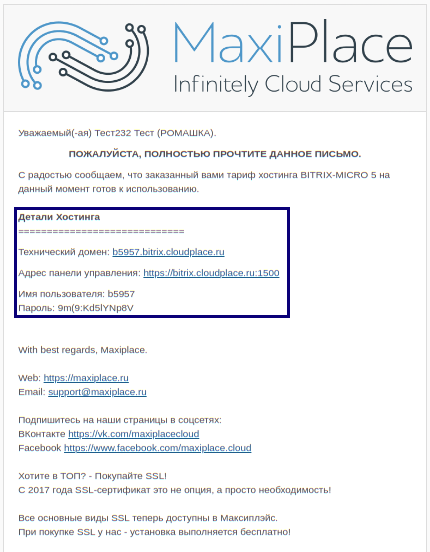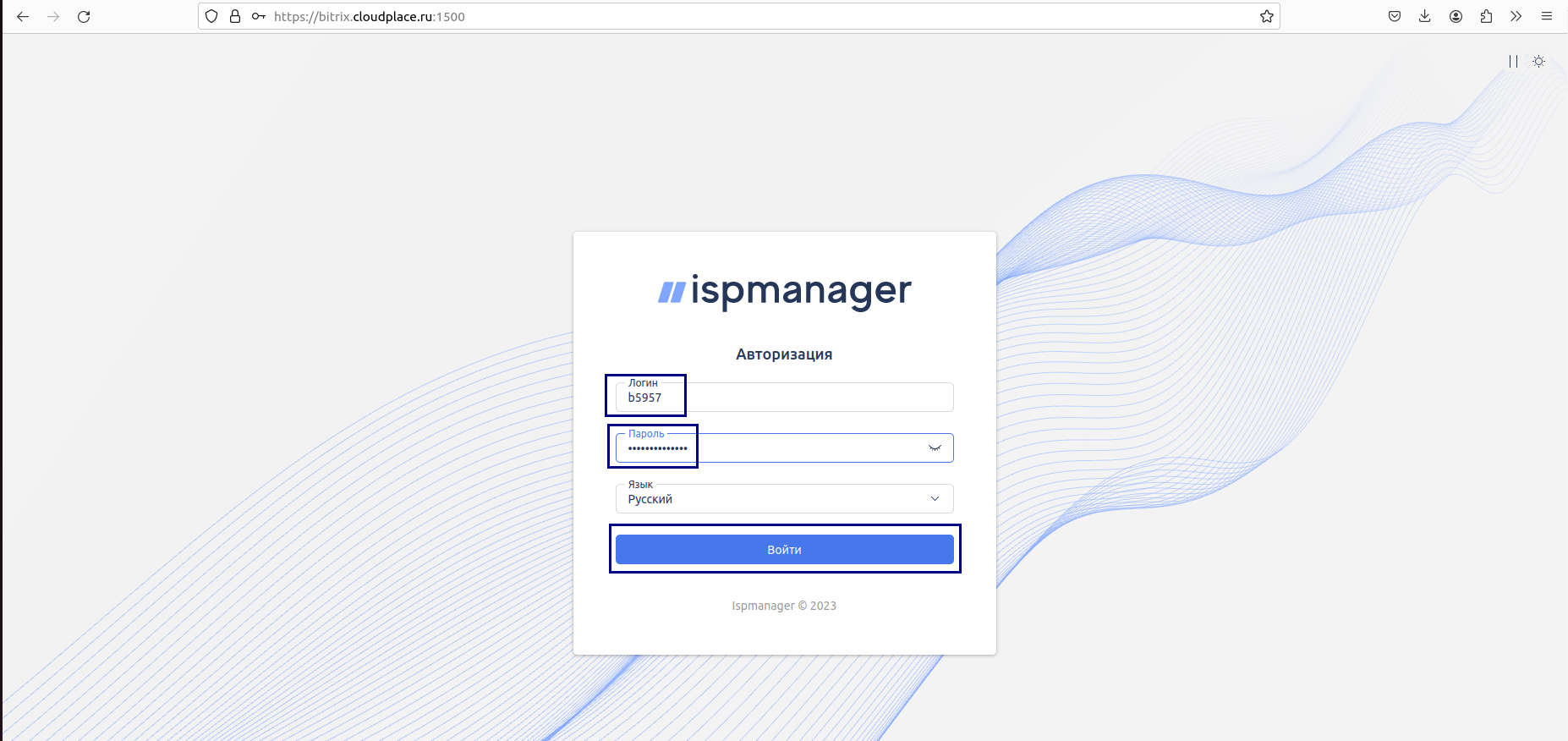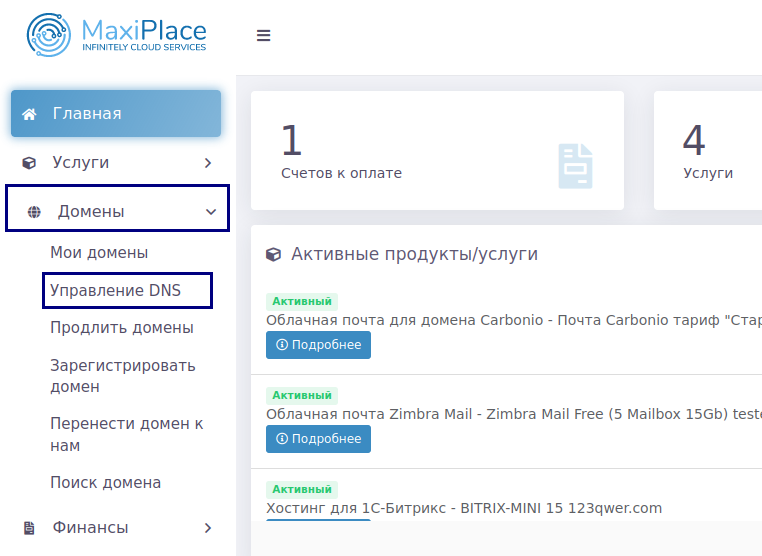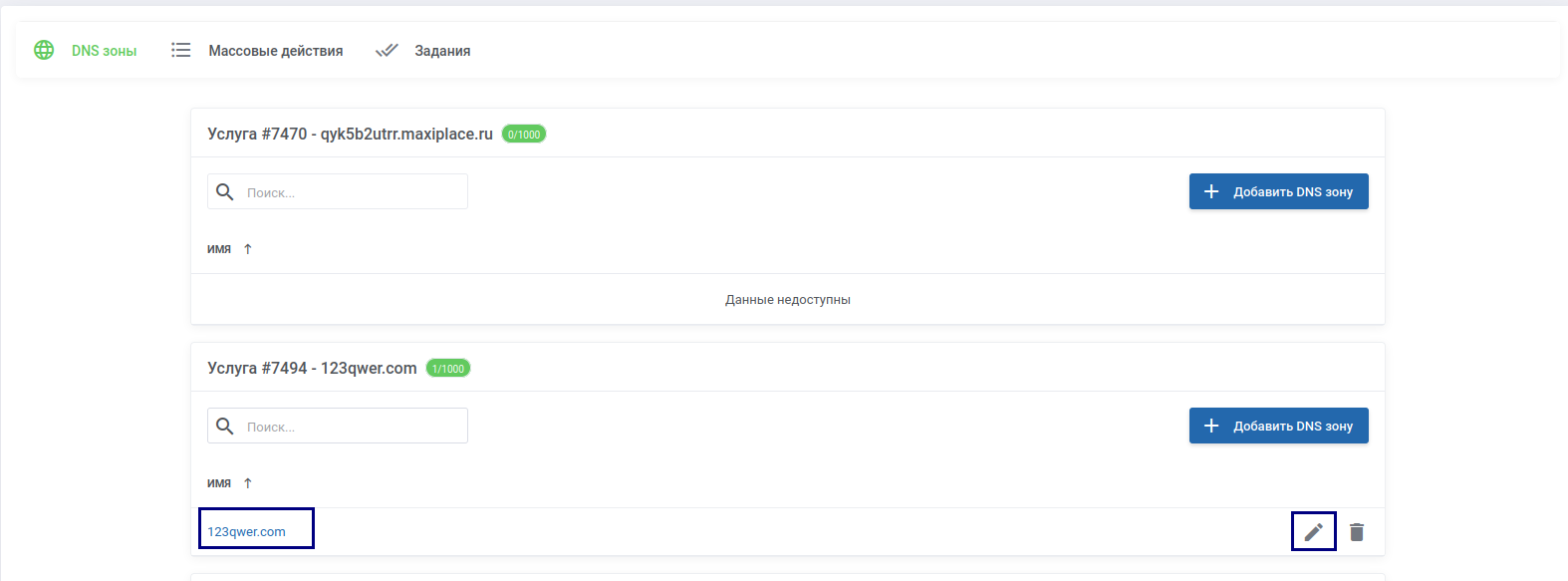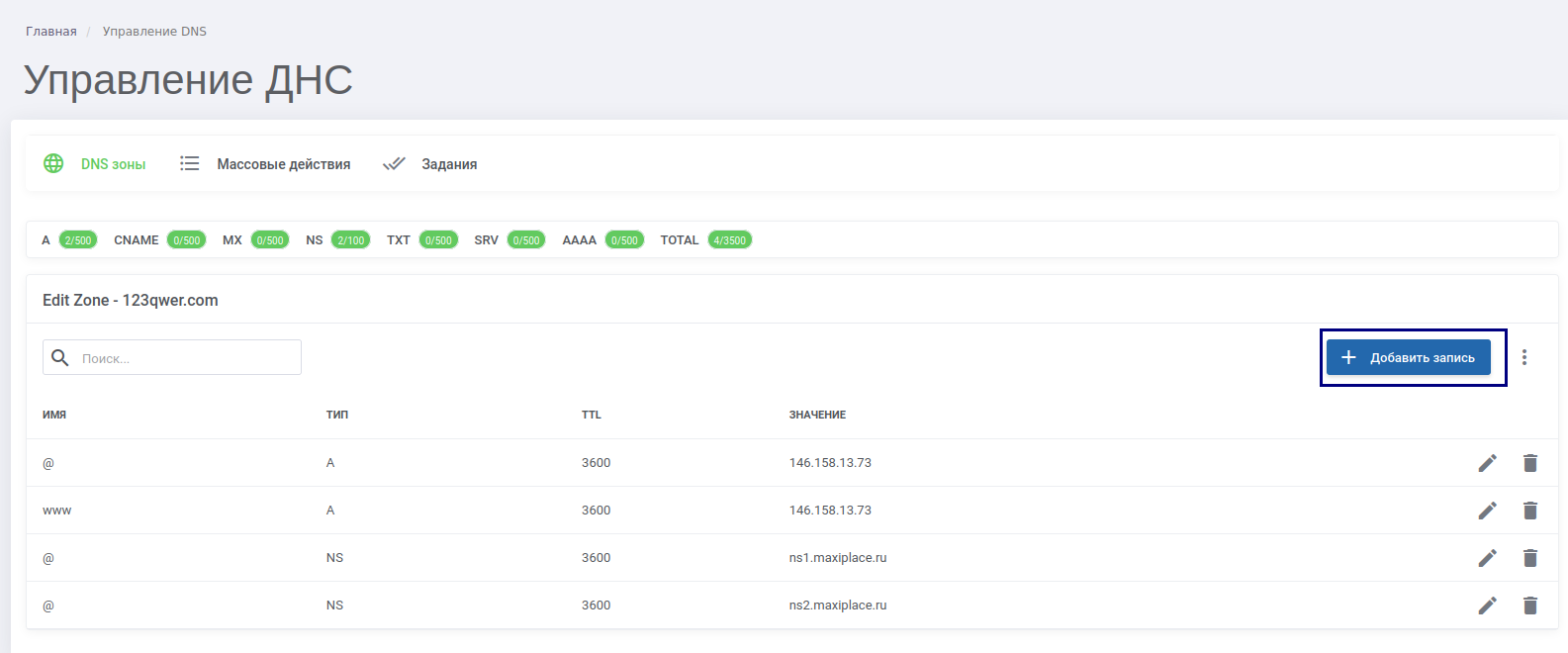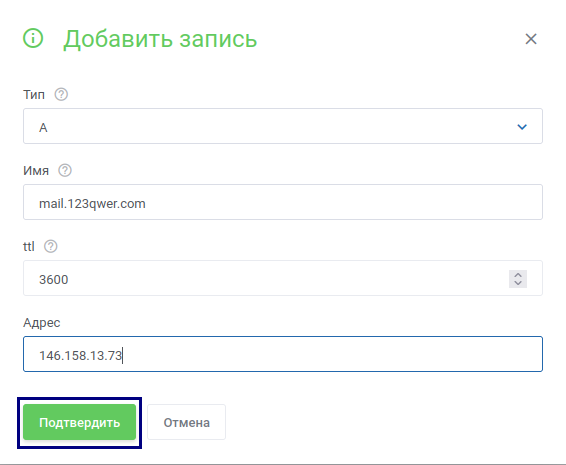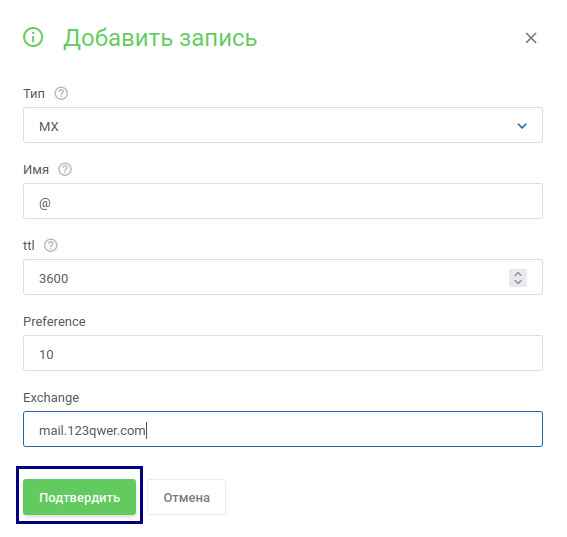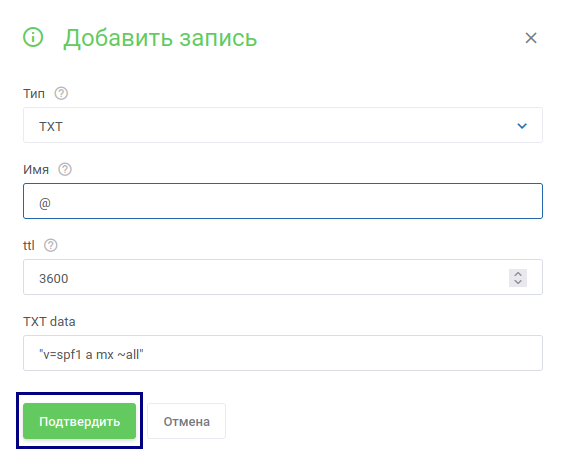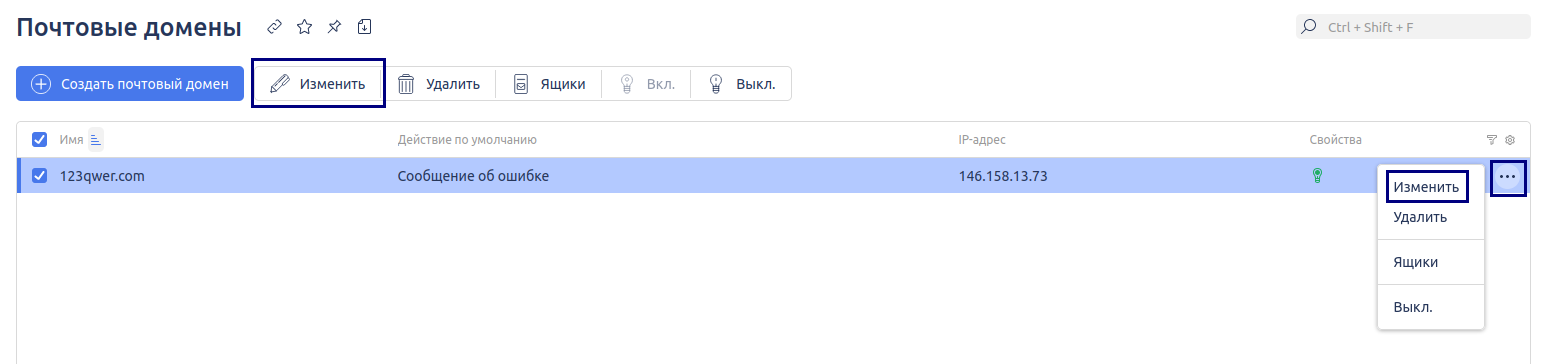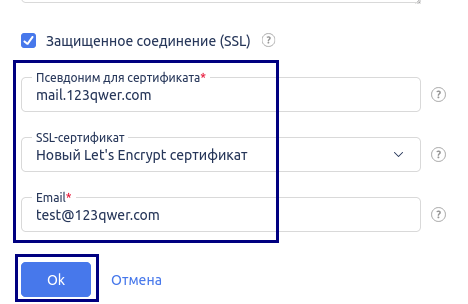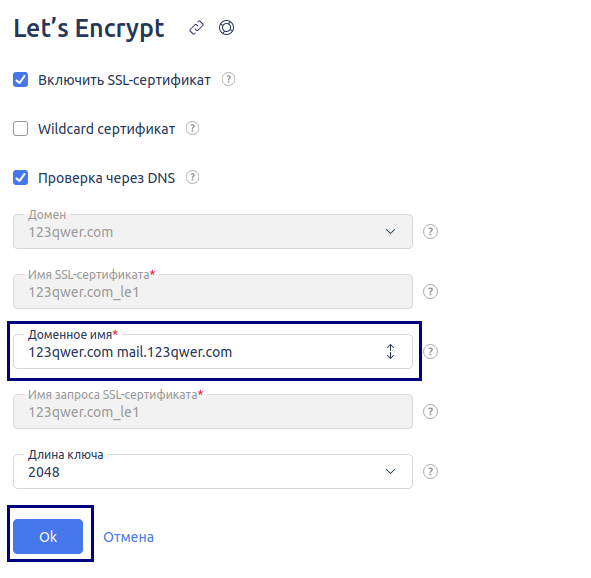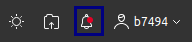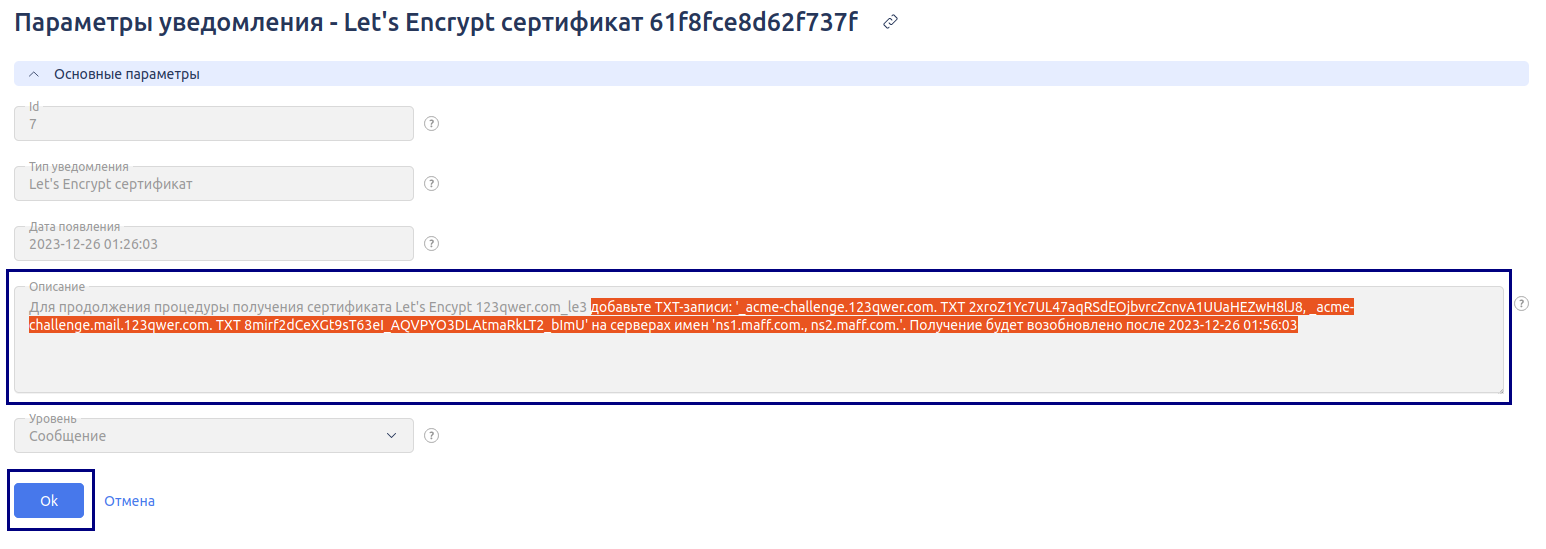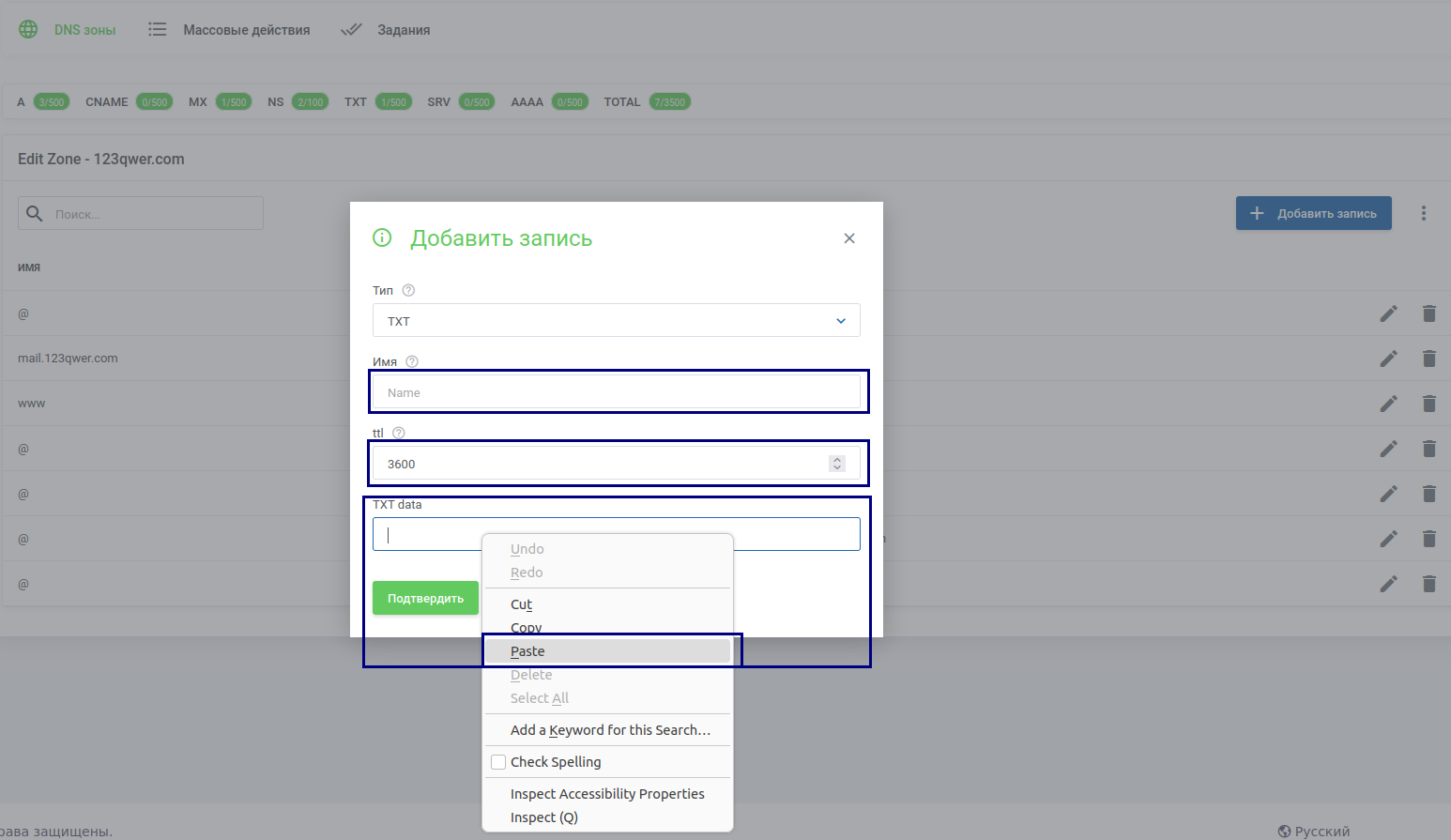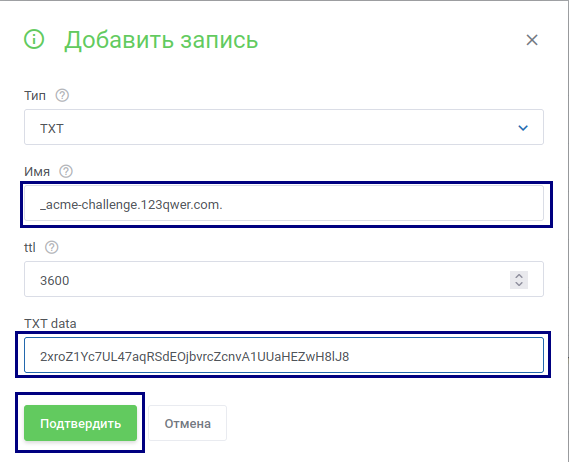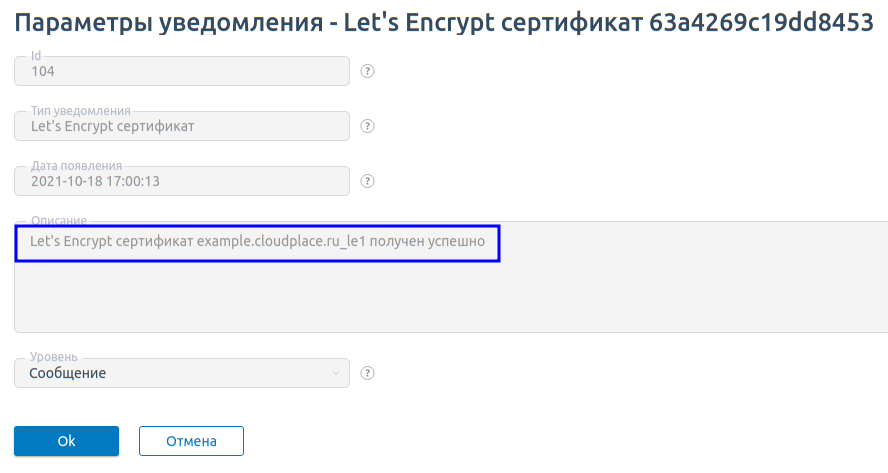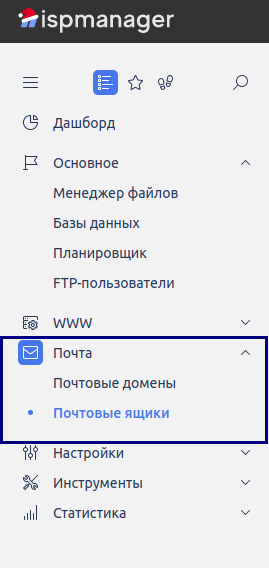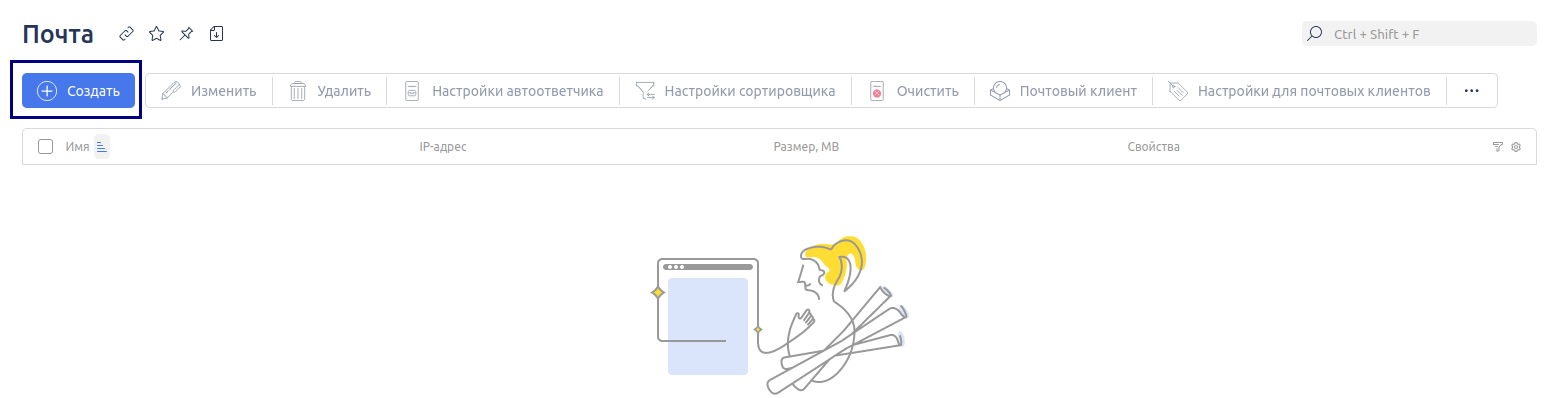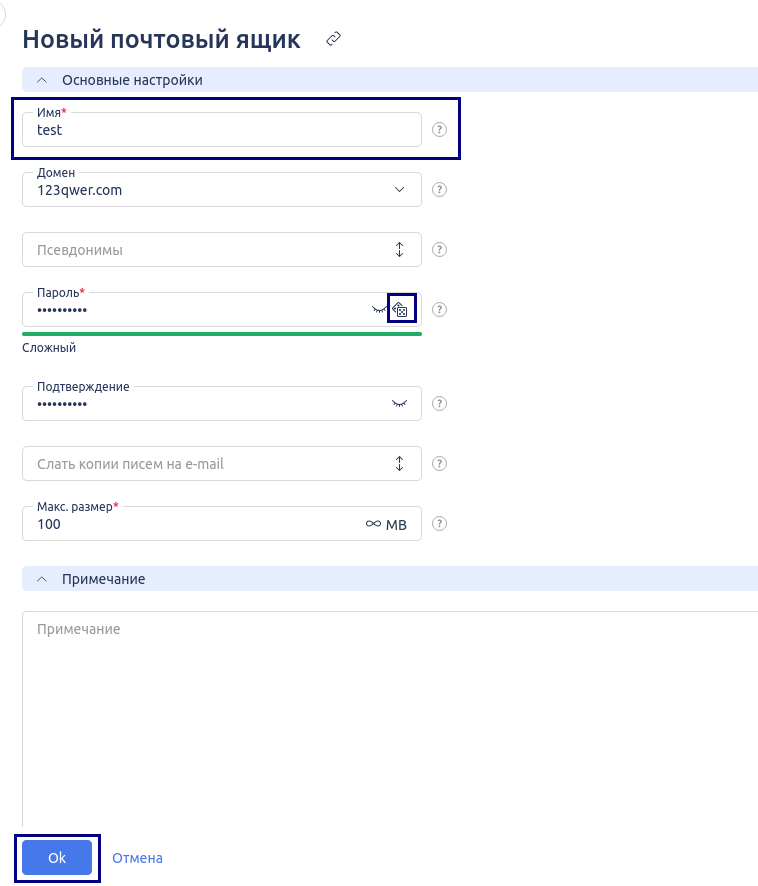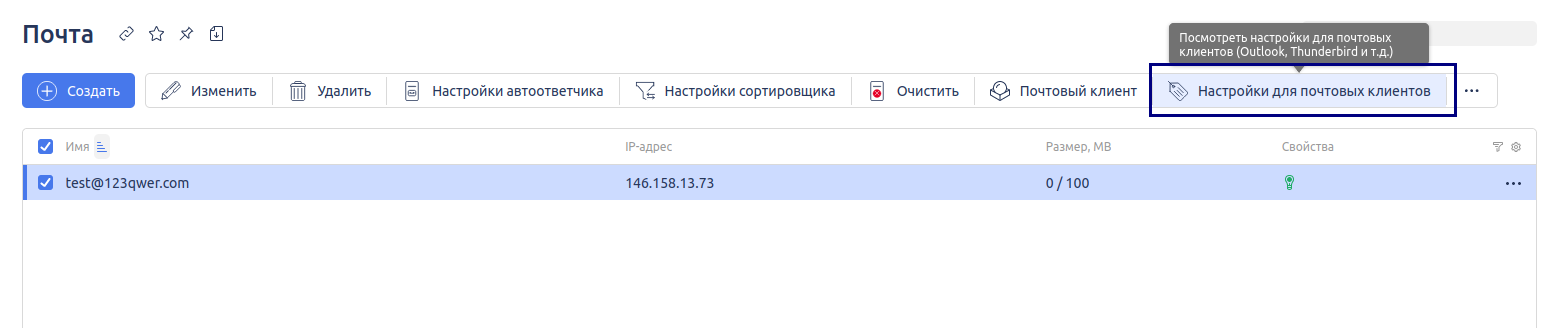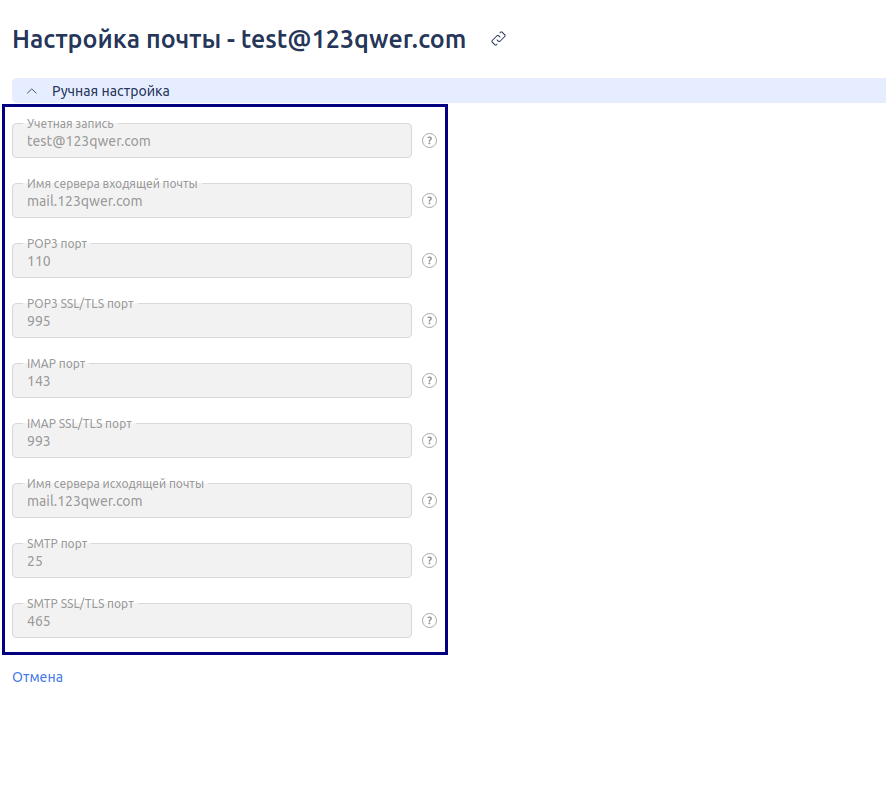Настройка почтового домена на хостинге
Создание почтового домена и настройка DNS. (MX, SPF записей)
Для настройки почтового домена на виртуальном хостинге 1С-Битрикс, перейдите в панель управления ISPmanager: Личный кабинет → Услуги → Перейти в детали услуги→ Login to Control Panel
или используя данные полученные в приветственном письме:
Перейдите в панель управления ISPmanager.
Чтобы настроить в ISPmanager почтовый домен:
- Перейдите в Почта → Почтовые домены.
- По умолчанию один почтовый домен уже создан автоматически.
Чтобы вы могли получать почту для вашего домена, необходимо создать MX запись в DNS. Если ваш домен делегирован на NS сервера maxiplace, то следуйте инструкции
После настройки MX записи мы рекомендуем настроить SPF запись
(Опционально) Для возможности использовать SSL для подключения к почтовому серверу следуйте инструкции
Подключение почтового клиента по IMAP POP3 SMTP
Создаем почтовый ящик, для этого в левом меню выбираем: Почта → Почтовые ящики.
Далее нажмите "Создать"
На следующем шаге введите нужное имя почтового ящика и нажмите "Генерация пароля".
После создания, нажмите кнопку "Настройка для почтовых клиентов".
Используйте их для настройки почтового клиента.